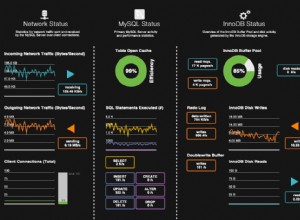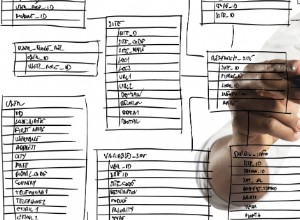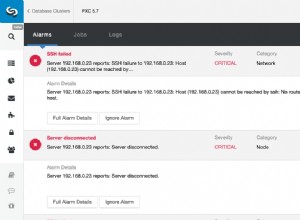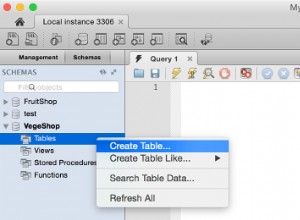Resumo: Caso você tenha um arquivo MDF e queira conectar o arquivo MDF ao SQL Server para acessar os componentes do banco de dados. Então leia este artigo que fornecemos o processo passo a passo para realizar esta tarefa. Além disso, discutimos maneiras manuais e automatizadas de anexar arquivos MDF ao SQL Server facilmente.
Neste momento de inovação de ponta avançada, a acessibilidade e conveniência dos ativos opcionais aumentam passo a passo, e para isso a Microsoft lançou sua versão aprimorada do SQL Server que é fácil de lidar e mantém o banco de dados SQL atualizado com qualidade sólida atraente e qualidade inabalável para fornecer mais consolo para seus clientes. Os clientes fizeram um banco de dados para manter dados e dados explícitos que eram urgentes para eles e eles precisam armazenar seu banco de dados no SQL Server quanto às perspectivas de segurança e bem-estar.
Seja como for, a dificuldade fundamental surge quando eles realizam algumas tarefas específicas, como mover ou conectar o arquivo MDF ao SQL Server. No entanto, antes de falar sobre como conectar bancos de dados SQL ao SQL Server, você precisa encontrar o arquivo MDF e o arquivo de log para um organizador de banco de dados específico. O arquivo MDF é a raiz do banco de dados SQL, ele atua como um arquivo de armazenamento primário e o arquivo LDF é conhecido como o arquivo de log que mantém atualizando os procedimentos transacionais no banco de dados SQL. Ambos os arquivos são os arquivos vitais e importantes para o banco de dados de trabalho correto.
Maneiras de Anexar arquivo MDF ao SQL Server
- Através do SQL Server Management Studio
- Executando o script Transact-SQL
Método 1: Conectar arquivo MDF ao SQL Server Management Studio
Se você precisar conectar o arquivo MDF do banco de dados SQL por meio do SQL Server Management Studio, precisará fazer a interface com um exemplo dos SQL DB Engines e investigá-lo.
- Abra o SQL Server Management Studio
- Vá para Iniciar botão –> Todos Programas –> EM SQL Servidor –> SQL Servidor Gerenciamento Estúdio
- Agora, aguarde alguns segundos com o objetivo que ele abre e depois faça login nele inserindo seus dados de credenciamento
- Nesse ponto, a próxima janela abruptamente indica o objeto explorador itens no lado esquerdo (local) (SQL Server 10.50.1600 – WIN 73/Admin) Clique nisso. Depois de tocar nele, sua lista de subelementos é aberta.
- Selecione e clique com o botão direito do mouse em Bancos de dados nesse ponto, escolha Anexar
- Ao clicar em Anexar alternativa a janela aparece na tela chame Anexar Janela do banco de dados nesse ponto, clique no botão Adicionar
- Ele mostra uma lista de arquivos de banco de dados SQL Server, selecione-o e clique no botão Ok
- Confirme agora o arquivo MDF e o local do arquivo LDF e clique no botão Ok botão
- Atualmente, você conectou o Database Name Test ao SQL Server por meio do SQL Server Management Studio.
Método 2: Conectar arquivo MDF SQL via script Transact-SQL
Associe-se ao Mecanismo de Banco de Dados e faça snap em Nova Consulta.
CRIAR BANCO DE DADOS XYZ
ON (FILENAME ='C:\MySQLServer\XYZ _Data.mdf'),
(FILENAME ='C:\MySQLServer\XYZ _Log.ldf')
PARA ANEXAR;
Solução capaz de conectar o arquivo MDF ao SQL Server
Os erros que apareceram acima causarão problemas nesse ponto ao conectar um arquivo a um banco de dados atual. Há uma pequena possibilidade de obter o resultado ideal com o auxílio de técnicas manuais. Desta forma, sempre que falhou ao conectar o arquivo MDF no servidor SQL manualmente. Em seguida, tente este arranjo de uma parada que pode desempenhar todo o seu trabalho de forma produtiva, sem esforço adicional. Recuperação de SQL do SysTools MDF ferramenta pode, sem dúvida, conectar arquivos de banco de dados ao SQL Server sem nenhum tipo de interrupção o tempo todo. Esta ferramenta sustenta todas as versões do MS SQL Server.
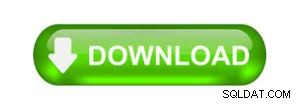
Etapas para saber como conectar o arquivo MDF ao SQL Server
Aqui é dado o manual bit a bit para utilizar este utilitário para anexar o arquivo de banco de dados sem nenhum problema:
- Baixe e execute o SysTools SQL Recovery
- Clique no botão Abrir botão e navegue em seu arquivo MDF
- Selecione o Avançado Digitalizar opção e escolha a versão ideal desmarcando a versão de detecção automática
- Visualize os objetos do banco de dados SQL, como tabela, procedimento armazenado, funções, exibições etc.
- Software Mostra os objetos de banco de dados excluídos e os registros excluídos na cor vermelha.
- Nesse ponto Exportar banco de dados tocando em Exportar e preencha as credenciais ideais.
- A ferramenta mostra os resultados dos detalhes exportados.
Leia também: Melhor recuperação de SQL para 2020
Unindo tudo
Aqui neste blog, discutimos como conectar o arquivo MDF ao SQL Server. Além disso, falamos sobre técnicas manuais para realizar a conexão do arquivo MDF. Mas, se você não tiver a opção de executar este procedimento, nesse ponto o cliente pode contar com a ajuda do Recover SQL Database Software para conectar o banco de dados ao SQL Server sem nenhum problema.